在使用win10系统的时候,因为win10系统存在很多漏洞需要修改,因为我们在更新补丁出来的时候都需要去升级系统来修复系统漏洞的问题,那么如何升级win10系统版本呢,接下来小编就把升级win10系统版本的方法带给大家.
在使用win10系统的时候,因为win10系统存在很多漏洞需要修改,因为我们在更新补丁出来的时候都需要去升级系统来修复系统漏洞的问题 , 那么win10怎么升级系统版本呢 , 下面 , 小编就把升级win10系统版本的方法分享给大家 , 快来一起看看吧 。
win10怎么升级:
1.我们在百度搜索“升级win10”打开win10官网下载升级工具win10易升 , 当我们下载完成后 , 直接双击它打开 。

文章插图
2、打开Windows10易升工具 , 然后会提示当前运行的Windows10版本 , 比如10586 , 然后提示升级到最新的16299 , 也就是win10 1709 , 我们只需点击【立即更新】即可;
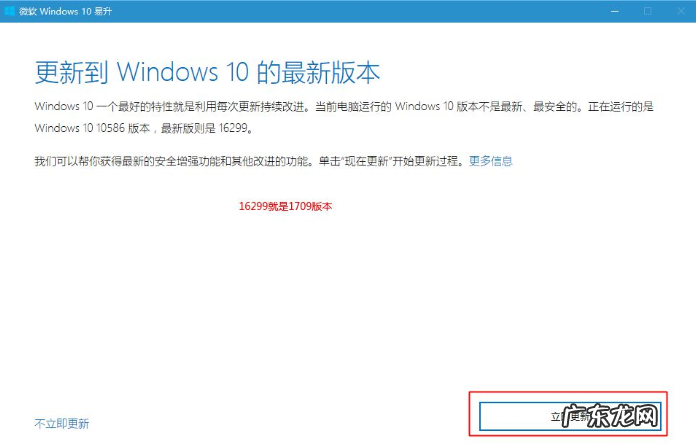
文章插图
3、win10易升会帮我们检测硬件兼容性 , 通过后点击下一步;
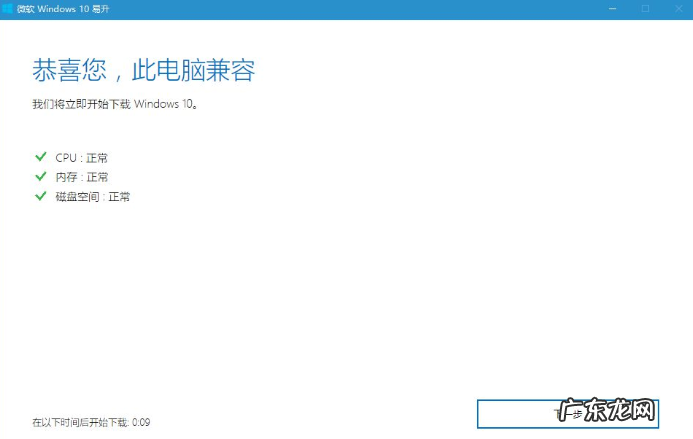
文章插图
4、开始执行下载win10 1709版本的更新文件 , 我们耐心等待即可;
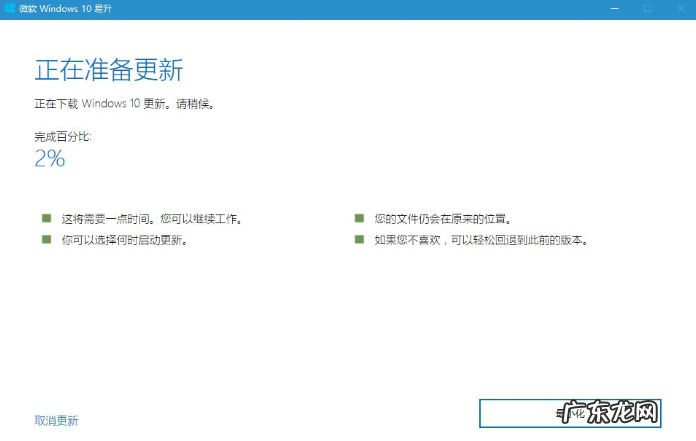
文章插图
5、当更新文件下载完成之后 , 会进行完整性验证;
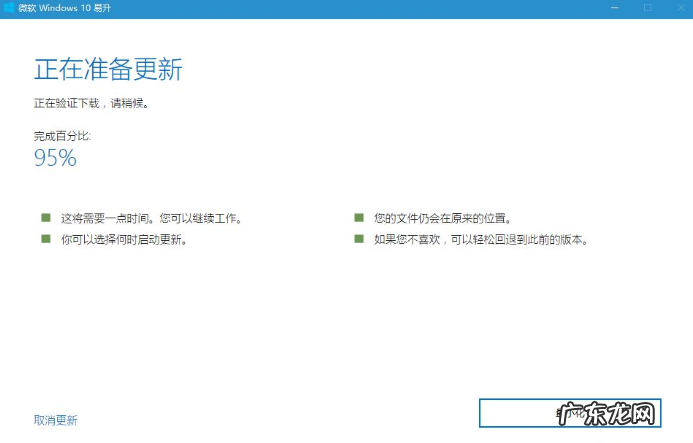
文章插图
6、验证通过后 , 开始自动更新win10 1709过程 , 我们只需通过百分比查看进度;
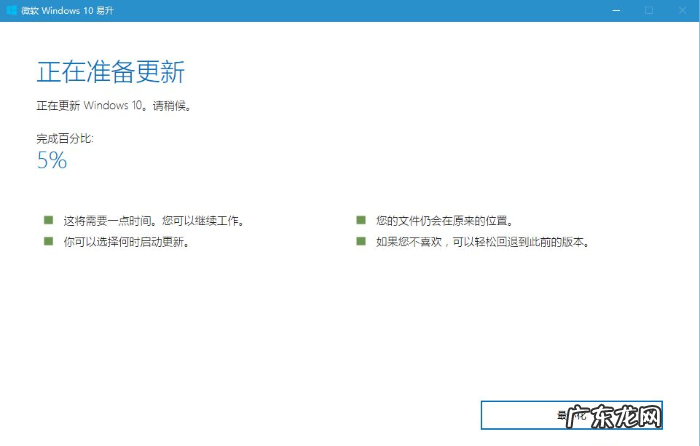
文章插图
7、更新文件安装完成 , 提示更新已准备就绪 , 30分钟后重新启动进行更新配置 , 或者点击“立即重新启动” , 我们点击立即重新启动即可 。
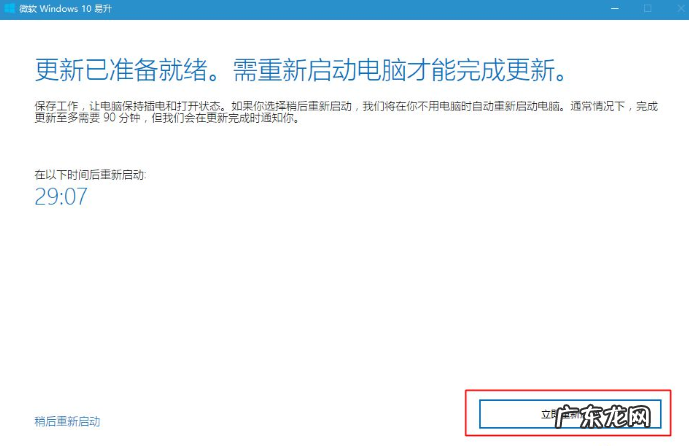
文章插图
8、最后重启完成进入页面后 , 进行更新配置过程 , 这个过程会比较久 , 可能重启多次 , 配置更新补丁之后还需要进行系统的设置 , 时间会比较长 , 中途不要关闭电脑 。

文章插图
【win10怎么更新驱动显卡 win10怎么升级系统版本】以上就是win10怎么升级的内容 , 当win10可以更新系统版本时 , 建议大家更新到最新的系统版本 , 希望能帮助到大家 。
- win10任务栏恢复默认设置 win10任务栏调整教程
- 电脑重装系统win10 重装电脑win10系统详细步骤教程
- win10怎么停止更新系统 教大家win10怎么关闭自动更新系统更新
- win10进入安全模式失败 win10安全模式怎么进入的步骤教程
- cpu占用率计算方法 cpu占用过高怎么办的解决方法
- 大白菜u盘装win10教程 win10怎么重装系统的步骤教程
- 新手如何重装win10系统 轻松学会win10重装系统教程
- win10按f8无法安全模式 教你win10怎么进入安全模式
- 无u盘重装系统win10 win10u盘重装系统教程图文演示
- 怎么看电脑是否设置定时关机 教你windows10定时关机设置方法
特别声明:本站内容均来自网友提供或互联网,仅供参考,请勿用于商业和其他非法用途。如果侵犯了您的权益请与我们联系,我们将在24小时内删除。
